Microsoft 365 グループの有効期限ポリシー
Microsoft 365 グループと Microsoft Teams の使用が増えるにつれ、管理者とユーザーは未使用のグループとチームをクリーンアップする方法を必要とします。 Microsoft 365 グループの有効期限ポリシーは、システムから非アクティブなグループを削除し、物事をよりクリーンにするのに役立ちます。
グループの有効期限が切れると、 関連付けられているほぼすべてのサービス (メールボックス、Planner、SharePoint サイト、チームなど) も削除されます。
グループの有効期限が切れると、"論理的に削除" されます。つまり、最大 30 日間回復できます。
管理者は有効期限を指定でき、その期間の終わりに達し、更新されていない非アクティブなグループは削除されます。 (これにはアーカイブされたチームが含まれます)。有効期限は、グループが作成されたとき、または最後に更新された日付から始まります。 グループ所有者は、有効期限が切れる前に自動的に通知が送信されます。これにより、別の有効期限の間隔でグループを更新できます。 Teams で使用されるグループの有効期限通知は、Teams 所有者フィードに表示されます。
アクティブに使用されているグループは、グループの有効期限が切れる約 35 日前に自動的に更新されます。 この場合、所有者は更新通知を受け取りません。 次のいずれかのアクションは、グループを自動的に更新します。
- SharePoint - ファイルを表示、編集、ダウンロード、移動、共有、またはアップロードします。 (SharePoint ページの表示は自動更新のアクションとしてカウントされません)。
- Outlook - グループへの参加または編集、グループからのグループ メッセージの読み取りまたは書き込み、メッセージ (Outlook on the web) など。
- Teams - Teams チャネルにアクセスします。
- Viva Engage - Viva Engage コミュニティ内の投稿を表示するか、Outlook で対話型メールを表示します。
- Forms - フォームの表示、作成、編集、またはフォームへの応答の送信。
重要
有効期限ポリシーを変更すると、サービスは各グループの有効期限を再計算します。 常に、グループが作成された日付からカウントを開始し、新しい有効期限ポリシーを適用します。
有効期限が既定でオフになっていることを知っておくべきことが重要です。 管理者は、組織で使用する場合に有効にする必要があります。
注:
Microsoft 365 グループの有効期限ポリシーを構成して使用するには、有効期限ポリシーが適用されているすべてのグループのメンバーに Microsoft Entra ID P1 または P2 ライセンスを割り当てる必要がありますが、必ずしも割り当てる必要はありません。 詳細については、「 Microsoft Entra ID P1 または P2 の概要」を参照してください。
Microsoft 365 グループの有効期限ポリシーを構成して使用できるユーザー
| 役割 | 可能な操作 |
|---|---|
| Office 365 グローバル管理者 (Azure では会社の管理者)、ユーザー管理者 | Microsoft 365 グループの有効期限ポリシー設定を作成、読み取り、更新、または削除します。 |
| グループ管理者 | このロールのメンバーは、グループの作成/管理、名前付けポリシーや有効期限ポリシーなどのグループ設定の作成/管理、グループのアクティビティと監査レポートの表示を行うことができます。 |
| User | 所有している Microsoft 365 グループを更新または 復元 する |
重要
Microsoft では、アクセス許可が最も少ないロールを使用することをお勧めします。 これにより、組織のセキュリティが向上します。 グローバル管理者は高い特権を持つロールであり、既存のロールを使用できない場合の緊急シナリオに限定する必要があります。
有効期限ポリシーを設定する方法
前述のように、有効期限は既定でオフになっています。 管理者は有効期限ポリシーを有効にし、有効にするプロパティを設定する必要があります。 有効にするには、 Microsoft Entra ID>Groups>Expiration に移動します。 ここでは、既定のグループの有効期間を設定できます。
グループの有効期間は日数で指定され、180、365、または指定したカスタム値に設定できます。 カスタム値は少なくとも 30 日である必要があります。
グループに所有者がいない場合、有効期限が切れたメールは指定したメールに送信されます。
すべてのグループ、選択したグループ (最大 500) のポリシーを設定するか、[ なし] を選択して完全にオフにすることができます。 [ なし ] を選択すると、アクティブで検証が保留中のすべてのグループに有効期限はありません。 ただし、既に期限切れになっているグループには影響しません。
現時点では、グループごとに異なるポリシーを設定することはできません。
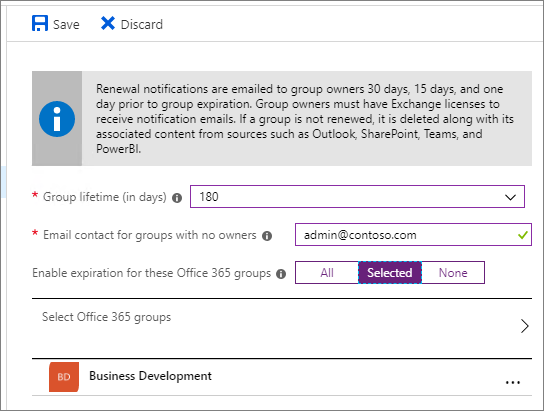
有効期限が保持ポリシーとどのように連携するか
Microsoft Purview コンプライアンス ポータルでグループのアイテム保持ポリシーを設定している場合、有効期限ポリシーはアイテム保持ポリシーとシームレスに連携します。 グループの有効期限が切れると、グループ サイト内のグループのメールボックスの会話とファイルは、保持ポリシーで定義された特定の日数の間、保持コンテナに保持されます。 ただし、有効期限が切れると、ユーザーにはグループまたはそのコンテンツは表示されません。
グループの所有者が、グループの有効期限が切れるかどうかを知る方法と時間
グループが Planner、SharePoint、またはその他のアプリを介して作成された場合、有効期限の通知は常にメールで送信されます。 グループが Teams を介して作成された場合、グループ所有者は、アクティビティ セクションを通じて更新するための電子メールと通知を受け取ります。 グループ所有者に有効なメール アドレスがない場合は、グループの有効期限を有効にすることはお勧めしません。
グループの有効期限が切れる 30 日前に、グループの所有者 (または所有者がいないグループに対して指定したメール アドレス) に、グループを簡単に更新できるメールが届きます。 更新しない場合は、有効期限の 15 日前に別の更新メールが届きます。 まだ更新していない場合は、有効期限の前日にもう 1 通のメール通知を受け取ります。
何らかの理由で、有効期限が切れる前に所有者または管理者がグループを更新しなかった場合でも、管理者は有効期限が切れてから最大 30 日間グループを復元できます。 詳細については、「 削除された Microsoft 365 グループを復元する」を参照してください。
アーカイブ グループの内容
使用する予定がなくなったグループがあるが、そのコンテンツを保持する場合は、さまざまなグループ サービスから情報をエクスポートする方法の詳細については、「 グループ、チーム、Viva Engage のアーカイブ 」を参照してください。